Back Tap in iOS 14 eröffnet eine neue Möglichkeit, mehrere Aufgaben auszuführen, indem Sie zwei- oder dreimal auf die Rückseite Ihres iPhones tippen. Mit dem letzten inkrementellen iOS 14-Update funktioniert der iPhone Back Tap jedoch für einen kleinen Prozentsatz der Benutzer nicht mehr. Bei einigen funktioniert es nicht mehr so reibungslos wie früher. Zum Glück haben wir sechs effektive Lösungen, um dieses Problem erfolgreich zu beheben. Schauen Sie mal rein.
- Überprüfen Sie die iPhone-Kompatibilität
- Starten Sie das iPhone neu
- Entfernen Sie die Hülle
- Tap-Einstellungen überprüfen
- Auf iOS-Update prüfen
- Alle Einstellungen zurücksetzen
1. Sie können die Back Tap-Option nicht sehen? Überprüfen Sie die iPhone-Kompatibilität
Back Tap ist nur auf dem iPhone 8 und höher verfügbar. Das bedeutet, selbst nachdem Sie Ihr iPhone 6s, 6s plus, 7 und 7 plus auf iOS 14 aktualisiert haben, sehen Sie die Option für Back Tap unter den Einstellungen nicht App → Barrierefreiheit → Berühren .
Aber wenn Sie ein kompatibles iPhone haben und Back Tap immer noch nicht verwenden können, finden Sie hier die Korrekturen.
2. Starten Sie das iPhone neu
Es ist üblich, dass das iPhone (oder jedes andere Gerät) auf einige unerwartete Probleme und Störungen stößt, wenn Sie es längere Zeit nicht neu gestartet haben.
Die erste Lösung besteht also darin, das iPhone mit den physischen Tasten auszuschalten. Sie können dasselbe auch über die Einstellungen tun App → Allgemein → Herunterfahren . Verwenden Sie nach einer Minute die rechte Seitentaste, um es einzuschalten (oder schließen Sie es an den Ladevorgang an).
Hinweis :Wenn ein einfacher Neustart nicht funktioniert, können Sie versuchen, einen Neustart zu erzwingen.
3. Entfernen Sie die Hülle
Back Tap funktioniert mit den meisten iPhone-Hüllen, sogar mit inoffiziellen und billigen. Wenn Sie jedoch ein sehr dickes, robustes Gehäuse verwenden, funktioniert es möglicherweise nicht. Um dies zu überprüfen, entfernen Sie die Hülle, die Sie gerade verwenden, und prüfen Sie, ob Back Tap funktioniert oder nicht. Wenn Ihre aktuelle iPhone-Hülle der Störfaktor ist, sollten Sie den Kauf einer der Slim-Hüllen in Erwägung ziehen.
4. Überprüfen Sie die Zurücktipp-Einstellungen
Standardmäßig ist Back Tap deaktiviert, was bedeutet, dass Doppel- und Dreifachtipps keine Aktion zugewiesen ist. Daher müssen wir uns eine Minute Zeit nehmen, um sicherzustellen, dass die Dinge hier korrekt sind.
Zweitens, wenn bereits eine Aktion zugewiesen ist, versuchen Sie, eine andere Option auszuwählen. Zum Beispiel, wenn Sie den Shake hinzugefügt haben Funktion auf Back Tap, es wird nicht immer funktionieren, wenn die Shake-Funktion nicht benötigt wird. Dasselbe gilt für bestimmte Shortcuts . Versuchen Sie daher, die Optionen Double Tap und Triple Tap zu ändern. Wenn diese neuen funktionieren, ist alles perfekt. Der Fehler war nur ein aktionsspezifisches Problem. Kein Grund zur Sorge!
So aktivieren oder ändern Sie die Back Tap-Einstellungen:
- Öffnen Sie die iPhone-Einstellungen App und tippen Sie auf Barrierefreiheit .
- Tippen Sie auf Berühren .
- Tippen Sie unten auf Zurück tippen .
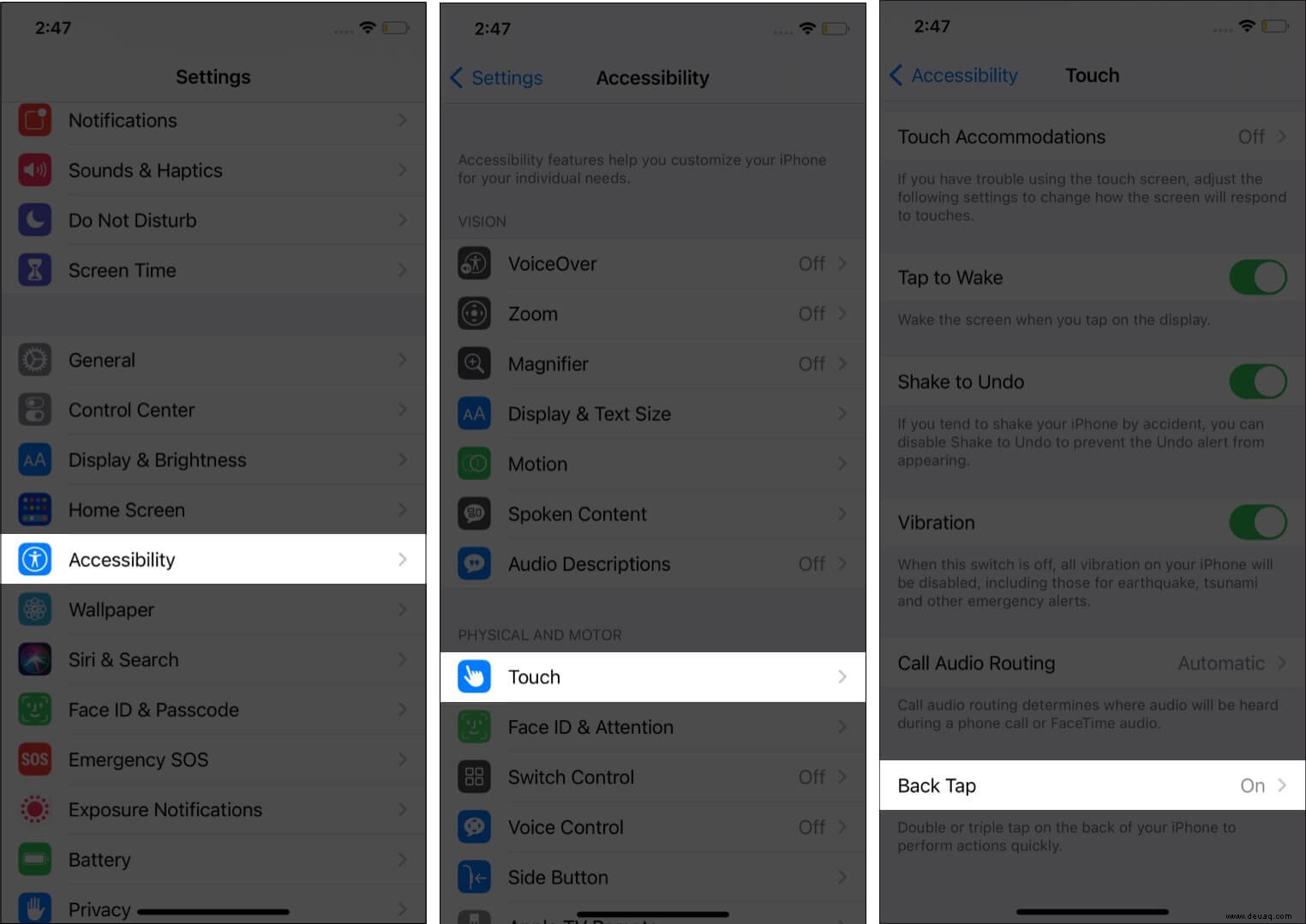
- Tippen Sie auf Doppelt tippen oder Dreimal tippen .
- Tippen Sie auf eine Aktion, um sie festzulegen. (Zum Beispiel
Screenshotim Bild unten)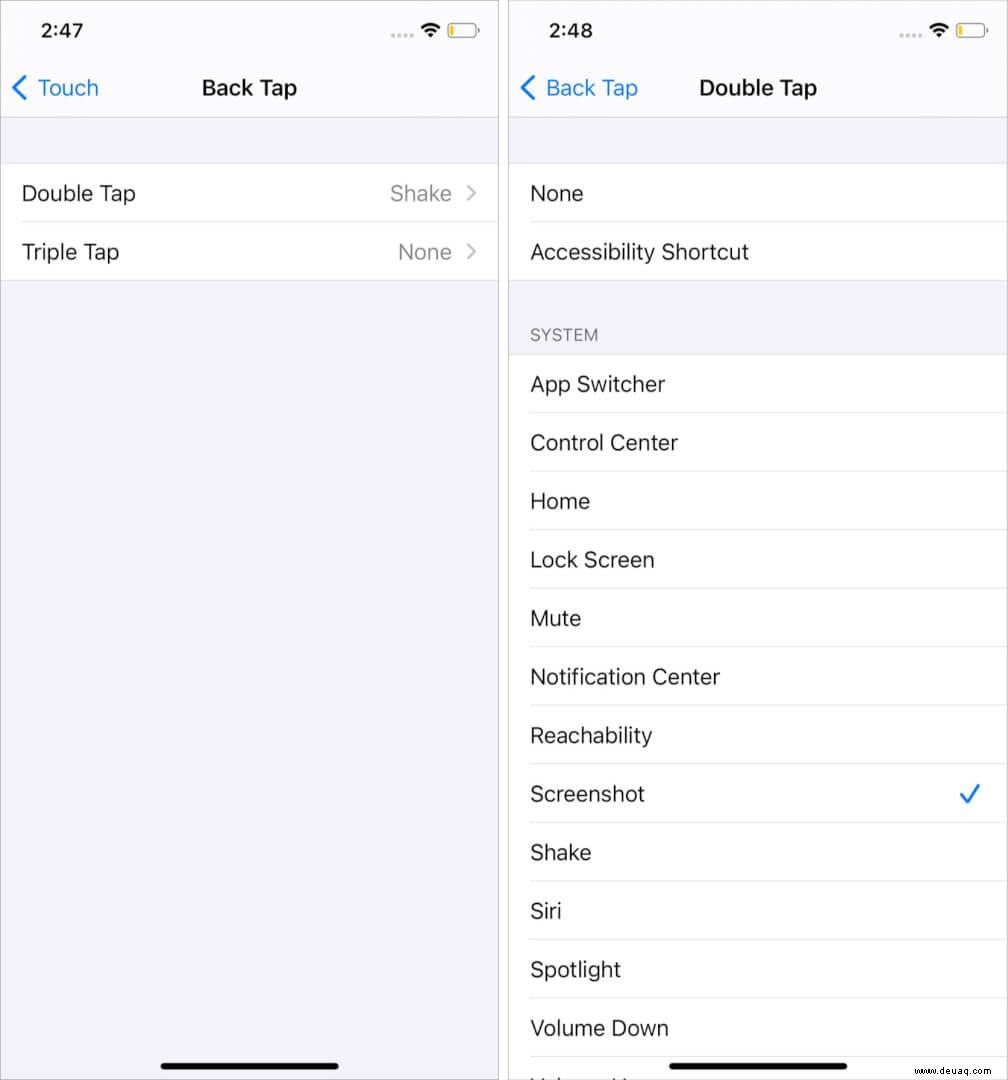
- Tippen Sie jetzt zweimal oder dreimal auf die Rückseite Ihres iPhones, und die neu festgelegte Aktion sollte ausgelöst werden.
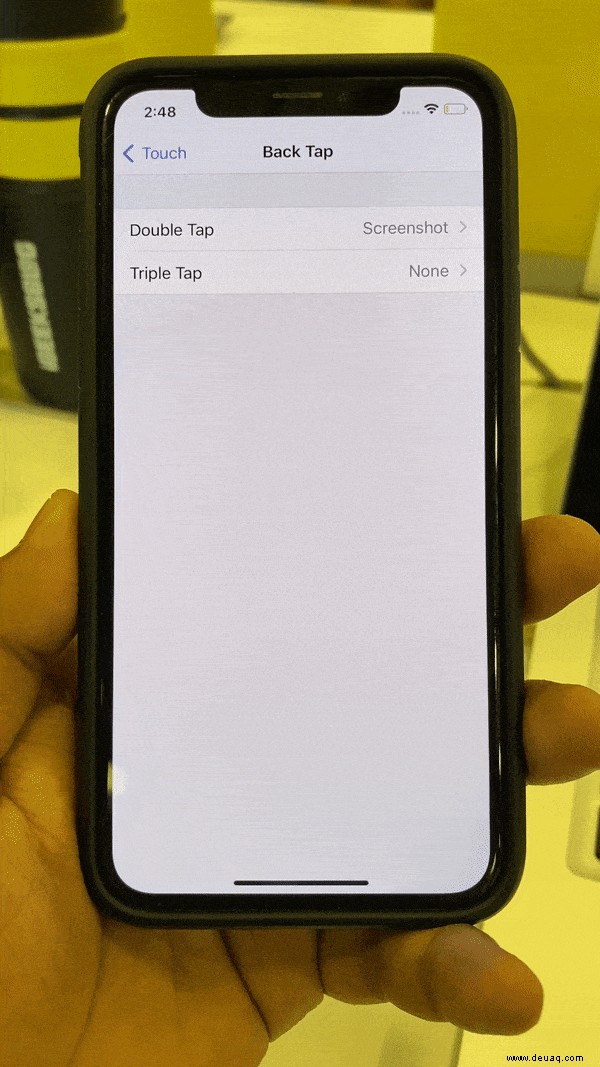
5. Auf iOS-Update prüfen
Wenn ein Update ein Feature verdirbt, behebt Apple es höchstwahrscheinlich in der nachfolgenden Iteration. Daher ist es wichtig, Ihr iPhone auf die neueste Version zu aktualisieren. Sie können dies ganz einfach über die Einstellungen tun App → Allgemein → Softwareaktualisierung .
6. Alle Einstellungen zurücksetzen
Wenn nichts hilft, sollten Sie schließlich alle iPhone-Einstellungen zurücksetzen. Dadurch werden alle Einstellungen, die Sie geändert oder hinzugefügt haben, entfernt und in den Standardzustand versetzt. Persönliche Daten wie Apps, Fotos, Videos, Musik usw. bleiben jedoch unverändert. Trotzdem würde ich empfehlen, eine Sicherungskopie zu erstellen, bevor Sie fortfahren.
- Öffnen Sie die Einstellungen App und tippen Sie auf Allgemein .
- Tippen Sie auf Zurücksetzen .
- Tippen Sie auf Alle Einstellungen zurücksetzen .
- Geben Sie Ihren Gerätepasscode ein und bestätigen Sie ihn.
- Richten Sie nach dem Zurücksetzen Back Tap erneut ein und es sollte einwandfrei funktionieren.
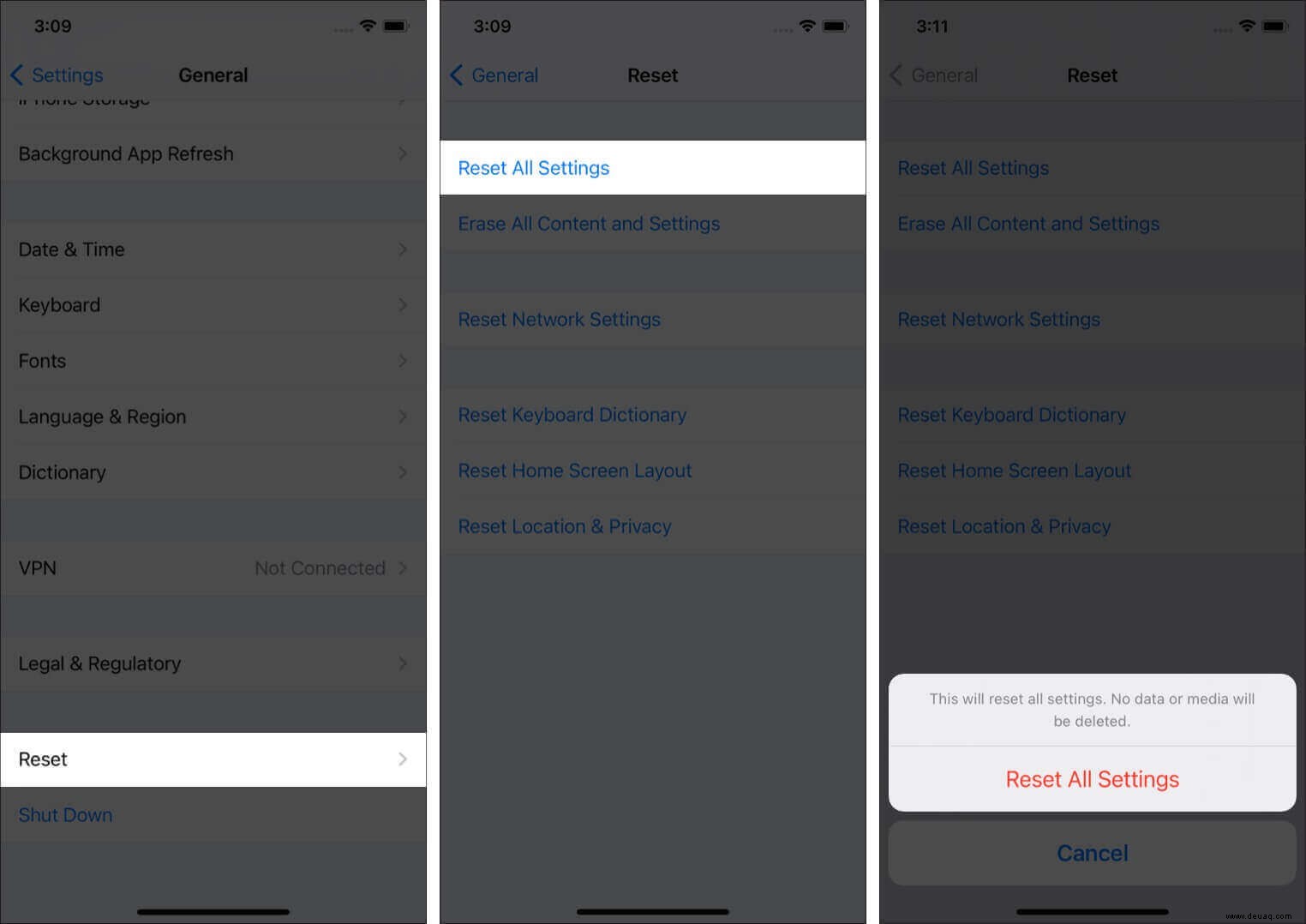
Bereit, Back Tap wieder auf Ihrem iPhone zu genießen!
Ich glaube, die oben genannten Lösungen haben das Problem behoben. Falls dies nicht der Fall ist, könnte ein Chat mit dem Apple Support oder ein Besuch im Apple Store in der Nähe hilfreich sein.
WEITER LESEN:
- 10 beste Tipps zur Barrierefreiheit für iPhone und iPad
- So verwenden Sie die Bedienungshilfen-Verknüpfung auf iPhone und iPad